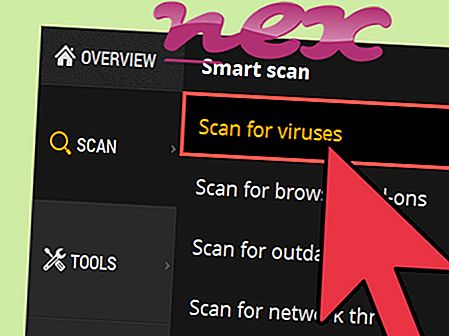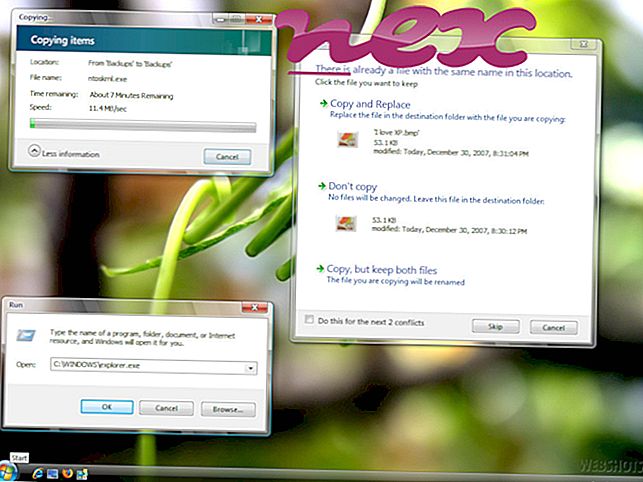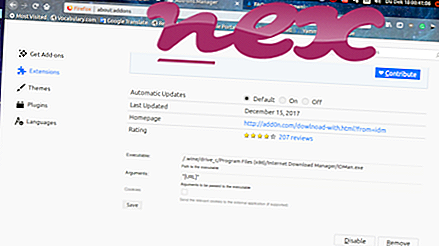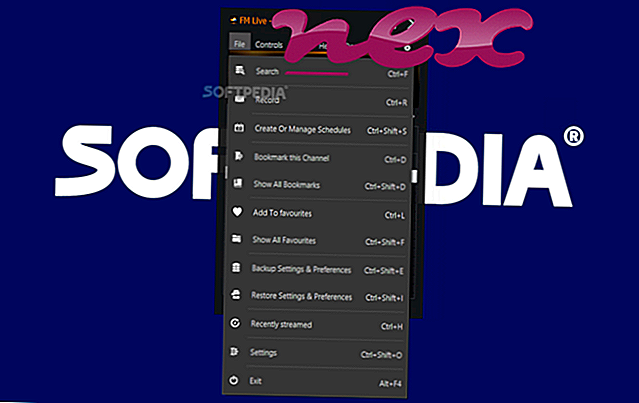Proces, znan kot Conduit Toolbar ali Kino-Filmov.Net, pripada programski opremi Kino-Filmov.Net Toolbar ali Conduit Toolbar družbe Conduit (www.conduit.com).
Opis: TbKino.dll ni bistven za operacijski sistem Windows in povzroča razmeroma malo težav. Datoteka tbKino.dll se nahaja v podmapi "C: \ Program Files (x86)" (običajno C: \ Program Files (x86) \ Kino-Filmov.Net \ ). Znane velikosti datotek v sistemu Windows 10/8/7 / XP so 3.863.136 bajtov (60% vseh dogodkov) ali 2.734.688 bajtov.
Ta .dll datoteka je predmet pomočnika brskalnika (BHO), ki se samodejno zažene ob vsakem zagonu spletnega brskalnika. BHO-jev ne ustavijo osebni požarni zidovi, saj jih požarni zid prepozna kot del samega brskalnika. BHO-ji pogosto uporabljajo oglaševalsko in vohunsko programsko opremo. ID-ji, ki jih uporablja ta BHO, vključujejo 1a894269-562d-459e-b17e-efd8de428e41. Program ni viden. TbKino.dll je datoteka s podpisom Verisign. Datoteka tbKino.dll lahko nadzira spletne brskalnike. Podrobnega opisa te storitve ni. Datoteka ni jedrna datoteka sistema Windows. Datoteko potrdi zaupanja vredno podjetje. TbKino.dll lahko snema tipkovnice in miške, nadzira aplikacije in manipulira z drugimi programi. Zato je tehnična varnostna nevarnost 54% nevarna .
Odstranjevanje te različice: Opravite lahko tudi naslednje:
Pomembno: Nekateri zlonamerni programi se sami kamuflirajo kot tbKino.dll, še posebej, če se nahajajo v mapi C: \ Windows ali C: \ Windows \ System32. Zato morate v računalniku preveriti postopek tbKino.dll in preverite, ali gre za grožnjo. Če je orodna vrstica Conduit spremenila iskalnik in začetno stran vašega brskalnika, lahko obnovite privzete nastavitve brskalnika, kot sledi:
Ponastavitev privzetih nastavitev brskalnika za Internet-Explorer ▾- V Internet Explorerju pritisnite kombinacijo tipk Alt + X, da odprete meni Orodja .
- Kliknite Internetne možnosti .
- Kliknite zavihek Napredno .
- Kliknite gumb Ponastavi ...
- Omogočite možnost Izbriši osebne nastavitve .
- Kopirajte chrome: // settings / resetProfileSettings v naslovno vrstico brskalnika Chrome.
- Kliknite Ponastavi .
- Kopirajte približno: podporo v naslovno vrstico brskalnika Firefox.
- Kliknite Osveži Firefox .
Za poglobljeno analizo so se pokazali tudi naslednji programi: Varnostni upravitelj opravil pregleda aktivni proces tbKino v vašem računalniku in vam jasno pove, kaj počne. Znano orodje za preprečevanje zlonamerne programske opreme Malwarebytes vam pove, če tbKino.dll v računalniku prikazuje nadležne oglase in ga upočasni. Nekatera protivirusna programska oprema ne šteje za to vrsto nezaželenega programa kot virusa in zato ni označena za čiščenje.
Čist in urejen računalnik je ključna zahteva za preprečevanje težav z računalnikom. To pomeni izvajanje skeniranja zlonamerne programske opreme, čiščenje trdega diska z 1 cleanmgr in 2 sfc / scannow, 3 odstranjevalnimi programi, ki jih ne potrebujete več, preverjanje programov za samodejni zagon (z uporabo 4 msconfig) in omogočanje sistema Windows 5 Automatic Update. Vedno ne pozabite izvajati periodične varnostne kopije ali vsaj nastaviti obnovitvene točke.
Če imate resnično težavo, poskusite priklicati zadnjo stvar ali zadnjo stvar, ki ste jo namestili, preden se je težava prvič pojavila. Z ukazom 6 resmon prepoznajte procese, ki povzročajo vašo težavo. Tudi za resnejše težave je bolje, da popravite svojo namestitev ali za Windows 8 in novejše različice izvršite ukaz 7 DISM.exe / Online / Cleanup-image / Restorehealth. To vam omogoča, da popravite operacijski sistem brez izgube podatkov.
foxtab.dll boincmgr.exe msigamingosd_x86.exe tbKino.dll content.dll etypemngr.dll realprotect.exe flashutil32_31_0_0_122_pepper.exe v4brstub.dll adsentinel.exe pivim.dll